Cara Mengubah Margin di Google Documents
Jika Anda menggunakan Google Documents(using Google Docs) untuk mengetik surat atau artikel, Anda akan mulai dengan representasi selembar kertas kosong di layar Anda. Ukuran kertas virtual cocok dengan tata letak halaman biasa dan ukuran yang akan Anda lihat jika Anda mencetak dokumen Anda pada selembar kertas dokumen biasa menggunakan ukuran A4 (atau 210mm kali 297mm).
Jika Anda berencana untuk mencetak pada kertas yang berbeda, atau jika Anda mengubah orientasi halaman(changing page orientation) , Anda mungkin perlu mengubah margin halaman. Anda juga dapat mengubah margin di Google Documents(Google Docs) untuk memindahkan teks Anda lebih dekat atau lebih jauh dari tepi halaman. Jika Anda ingin mengetahui cara mengubah margin di Google Documents(Google Docs) , inilah yang perlu Anda lakukan.
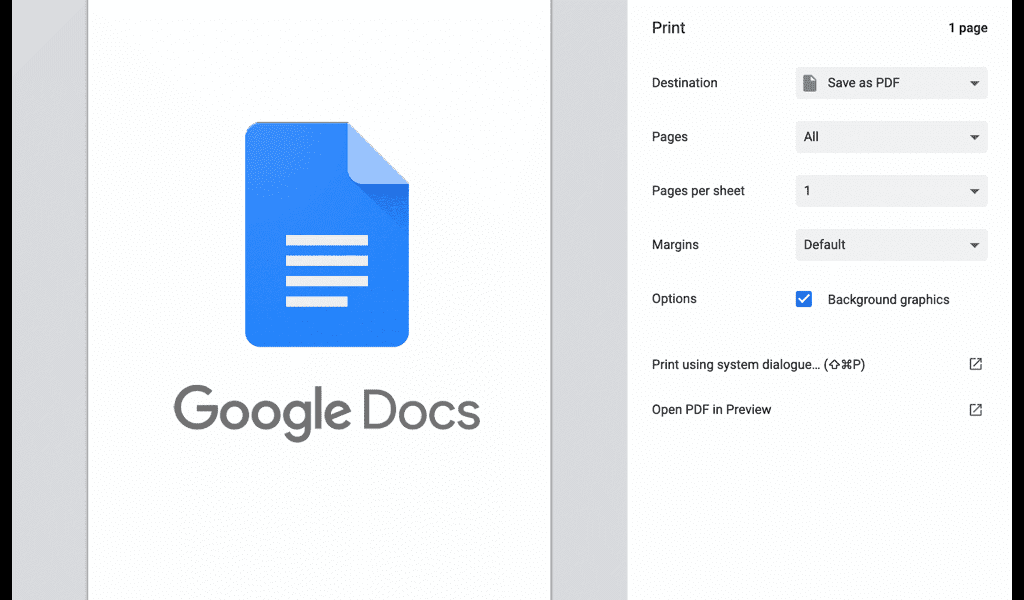
Cara Mengubah Margin Google Documents Secara Manual(How to Change Google Docs Margins Manually)
Secara default, Google Documents(Google Docs) default ke tata letak halaman dokumen A4 biasa. Ini berarti bahwa halaman virtual yang akan Anda lihat berukuran 210mm kali 297mm, dengan margin yang ditetapkan sejauh 25,4mm dari setiap tepi (atas, bawah, kiri, dan kanan).
Artinya, ketika Anda mulai mengetik ke dalam dokumen Google Documents(Google Docs) dengan tata letak standar ini, kursor teks diposisikan setidaknya 25.4mm (atau 2.54cm) dari tepi atas dan kiri halaman. Jika Anda ingin mengubah margin dengan cepat, Anda dapat melakukannya dengan memindahkan margin menggunakan penggaris dokumen(document ruler) .
- Untuk menampilkan penggaris dokumen, pilih Lihat(View ) > Tampilkan penggaris(Show ruler) di dokumen Google Documents Anda.

- Penggaris akan terlihat di bagian atas dan kiri halaman dokumen Anda. Margin dokumen diposisikan pada garis di mana penggaris beralih dari abu-abu menjadi putih di kedua sisi penggaris, dengan penggaris atas mengontrol margin samping, dan penggaris kiri mengontrol atas dan bawah.
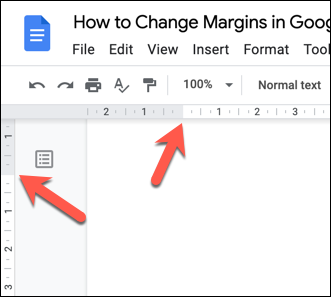
- Untuk memindahkan margin ke dalam atau ke luar, arahkan kursor mouse Anda ke atas garis antara area putih dan abu-abu di penggaris atas atau kiri. Menggunakan mouse Anda, pilih garis dan gerakkan ke dalam untuk memindahkan margin lebih dekat ke tengah halaman, atau ke luar untuk memindahkannya lebih dekat ke tepi.

- Ukuran margin yang diperbarui (dalam sentimeter) akan muncul di atas penggaris, dengan garis biru menunjukkan posisi baru margin di halaman Anda. Saat Anda puas dengan posisi margin Anda, lepaskan tombol mouse Anda untuk menerapkan margin baru.

- Jika Anda ingin mengembalikan margin halaman Anda ke posisi sebelumnya, pilih tombol Undo segera setelahnya.

Cara Mengubah Margin Google Documents Menggunakan Pengaturan Halaman(How to Change Google Docs Margins Using Page Setup)
Cara lain Anda dapat mengubah margin dalam dokumen Google Documents(Google Docs) adalah dengan menggunakan menu pengaturan halaman(page setup) . Ini memberi Anda gambaran umum singkat tentang ukuran margin halaman, memungkinkan Anda memilih antara ukuran halaman standar dan standar (seperti A4), serta memungkinkan Anda untuk menyesuaikan halaman Anda dengan tata letak dan margin khusus.
- Untuk mengakses menu penyetelan laman, buka dokumen Google Documents(Google Docs) Anda dan pilih File > Penyetelan Laman(Page Setup) .

- Dalam menu Pengaturan Halaman(Page Setup) , Anda dapat memilih tata letak halaman standar dengan memilih salah satu ukuran kertas menggunakan menu buka-bawah Ukuran kertas(Paper size ) .

- Untuk mengubah margin, ganti ukuran nilai margin (dalam sentimeter) menggunakan kotak Margin(Margins ) di sebelah kanan.

- Jika Anda ingin menyesuaikan margin halaman untuk semua dokumen mendatang, pilih tombol Tetapkan sebagai default(Set as default ) setelah menyesuaikan ukuran margin Anda. Jika tidak, pilih OK untuk menerapkan perubahan margin ke dokumen Anda saat ini.

Menyesuaikan Margin Cetak di Google Documents(Customizing the Print Margins in Google Docs)
Jika Anda mengubah margin di Google Documents(Google Docs) , teks dan gambar Anda akan bergerak lebih dekat atau lebih jauh dari tepi halaman. Jika Anda memutuskan untuk mencetak dokumen Anda(print your document) , margin kustom dapat berdampak pada tampilan dokumen Anda di kertas fisik. Tidak semua printer akan memungkinkan Anda untuk mencetak dekat dengan tepi halaman, misalnya.
Jika Anda ingin mengubahnya sebelum mencetak, Anda dapat menyesuaikan ukuran margin sebelum mencetak di menu Cetak(Print) .
- Untuk memulai, pilih File > Cetak(Print) untuk melihat opsi pencetakan yang tersedia. Atau, tekan Ctrl + P (di Windows) atau Command + P (di Mac) untuk mengakses menu ini.

- Ini akan membuka menu Google Docs Print , di mana Anda dapat menyesuaikan tata letak dokumen Anda (termasuk margin) sebelum Anda mencetak. Pilih Tidak Ada(None) untuk menggunakan tanpa margin (tidak disarankan), Minimum untuk menggunakan ukuran margin minimum default printer Anda, atau Default untuk menggunakan ukuran margin default dokumen Anda.
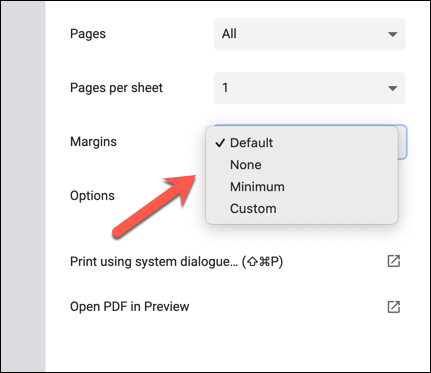
- Atau, pilih Kustom(Custom) untuk mengubah margin secara manual di menu Cetak(Print) . Untuk mengubah margin, arahkan kursor ke area Pratinjau Cetak(Print Preview ) di sebelah kiri untuk melihat garis penggaris margin biru, lalu seret garis margin di setiap sisi ke posisi baru. Ukuran margin (dalam milimeter) akan diperbarui setelahnya.

- Untuk mencetak dokumen Anda menggunakan margin kustom Anda, tekan Print di kanan bawah.

Cara Mengubah Margin untuk Satu Halaman di Google Documents(How to Change Margins for a Single Page in Google Docs)
Metode di atas akan mengubah margin halaman untuk keseluruhan dokumen. Jika Anda ingin mengubah margin halaman untuk satu halaman (atau untuk beberapa halaman, tetapi tidak untuk seluruh dokumen), Anda harus memilih halaman terlebih dahulu. Anda kemudian dapat mengubah margin untuk area yang dipilih menggunakan menu pengaturan halaman(page setup ) .
- Pertama, buka dokumen Google Documents(Google Docs) Anda dan gunakan mouse Anda untuk memilih teks atau gambar pada halaman yang ingin Anda ubah. Dengan teks yang dipilih, pilih File > Page Setup .

- Di menu Pengaturan Halaman(Page Setup) , pastikan Konten(Selected content) yang dipilih dipilih di menu tarik-turun Terapkan ke . (Apply to)Menggunakan kotak Margins , ubah nilai margin pada halaman yang Anda pilih untuk memindahkan margin lebih dekat atau lebih jauh dari tepi halaman.

- Saat Anda siap, pilih OK untuk menyimpan perubahan ke halaman yang Anda pilih.

Setelah disimpan, margin baru Anda akan muncul di halaman dengan konten yang Anda pilih. Jika Anda perlu mengembalikan perubahan, pilih tombol Undo , atau ulangi langkah-langkah di atas untuk mengembalikan margin halaman ke nilai sebelumnya.
Membuat Dokumen di Google Documents(Creating Documents in Google Docs)
Dengan mengubah margin di Google Documents(Google Docs) , Anda dapat membuat dokumen khusus agar sesuai dengan semua jenis tujuan, dari pamflet kecil dan kartu nama hingga cetakan kanvas besar. Google Documents(Google Docs) adalah alat yang hebat, memungkinkan Anda untuk memasukkan tanda tangan(insert signatures) ke dalam surat-surat penting atau menggunakan kerangka khusus untuk membuat resume baru(specialist templates to create a new resume) .
Anda juga dapat menggunakan fitur obrolan Google Documents(use Google Docs’ chat feature) untuk bekerja sama dengan teman atau kolega pada dokumen penting, atau menggunakan komentar(use comments) untuk mengidentifikasi area yang perlu ditingkatkan. Jika Anda terbiasa dengan Microsoft Word , Anda tidak akan kesulitan untuk beralih ke Google Documents—Anda(Google Docs—you) bahkan dapat menggunakan Google Documents di perangkat seluler(use Google Docs on mobile devices) .
Related posts
Cara Mengubah Margin & Spasi Ganda Di Google Documents
Cara Mengubah Warna Latar Belakang di Google Documents
Cara Memasukkan Nomor Halaman di Word dan Google Documents
Pisahkan Dokumen menjadi Kolom di Google Documents
Cara Menambahkan Gantt Chart di Google Documents
Cara menginstal dan menghapus Add-Ons di Google Docs
Google Sheets and Excel Online Calendar templates
Cara Membuat Formulir Google Documents yang Dapat Diisi Dengan Tabel
Cara Menambahkan Watermark di Google Docs
Cara menggandakan ruang di Google Docs
Cara memutar teks dalam aplikasi web Google Sheets
A browser error telah terjadi pesan - Google Docs pada Chrome
Cara Kerja Daftar Isi Google Documents
Cara Menambahkan Font ke Google Docs
Cara Menambahkan Catatan Google Keep untuk Google Docs
2 Ways untuk mengubah Margins di Google Docs
Cara membuat dan memodifikasi daftar drop-down di Google lembar
Cara Selalu Tampilkan word count di Google Docs
Fix Superscript tidak berfungsi di Google Docs
Cara mengunduh dan menyimpan gambar dari Google Docs
